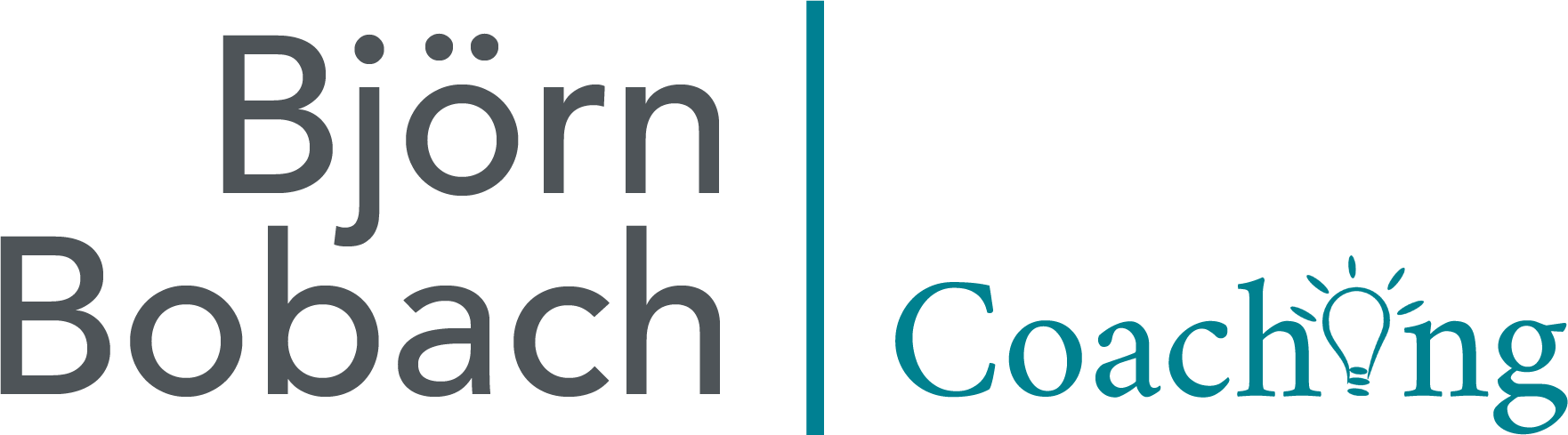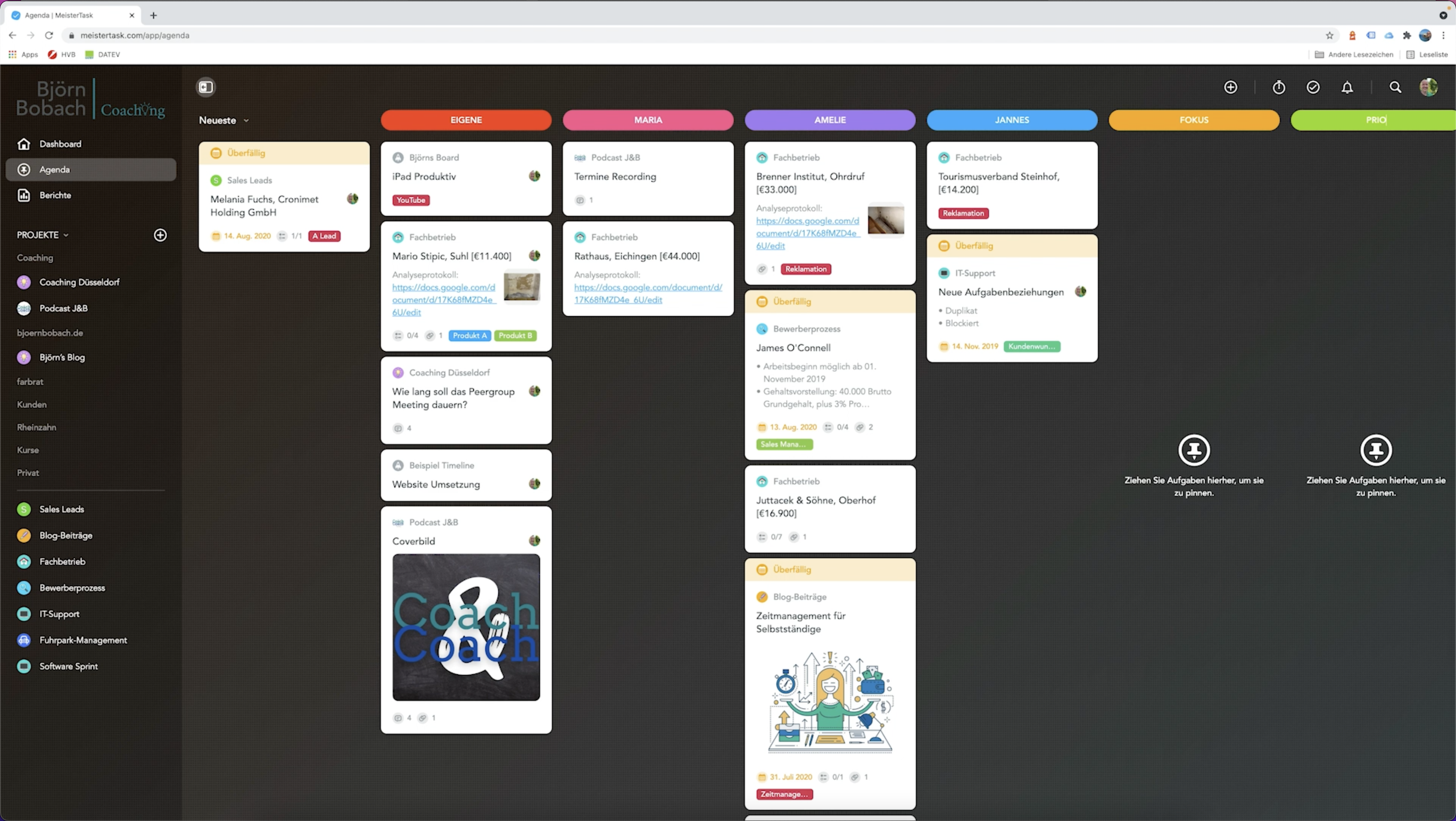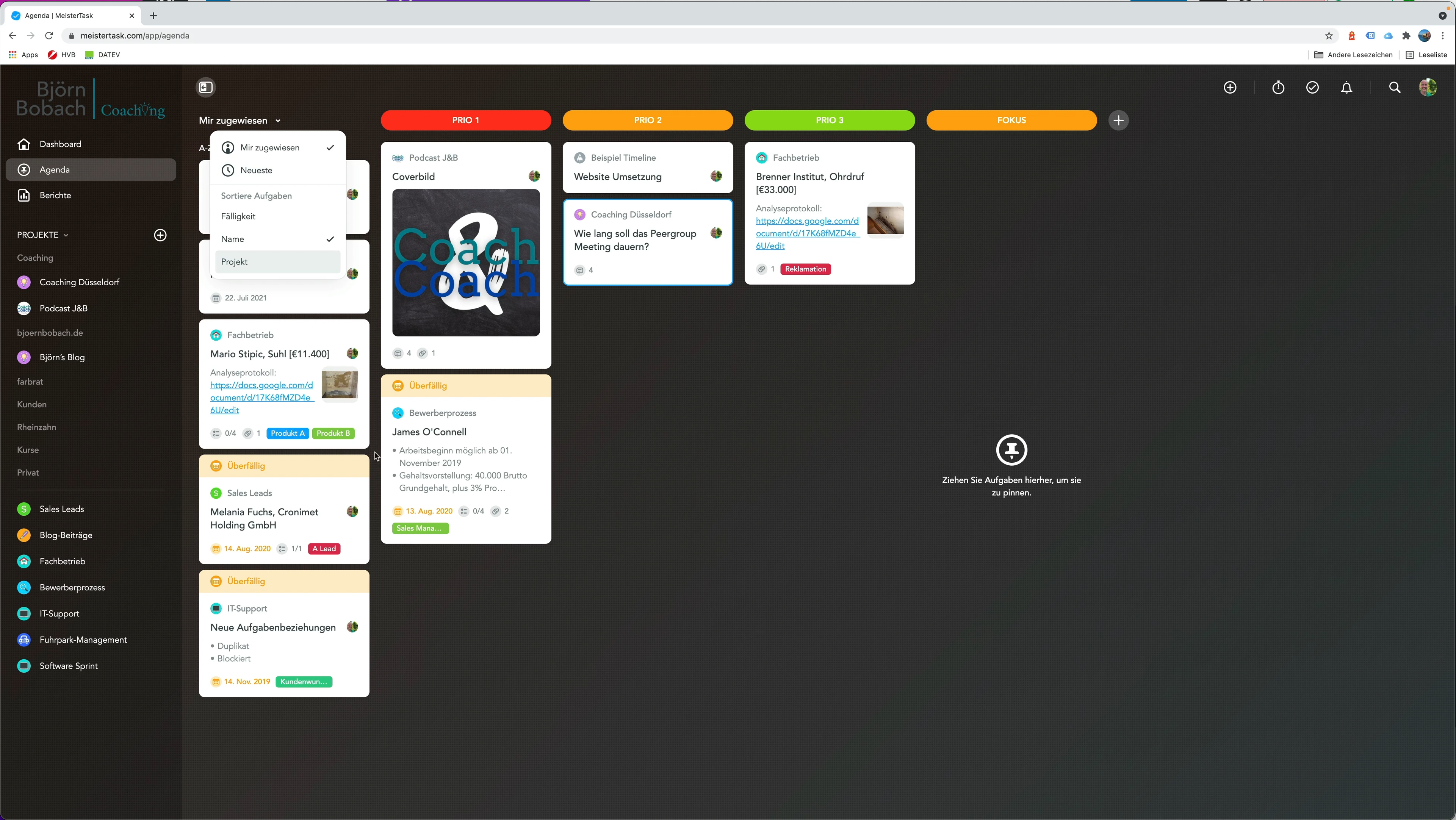Die MeisterTask Agenda lässt den Anwendern viele Gestaltungsmöglichkeiten, sich ein zusätzliches, persönliches Kanban Board anzulegen. In diesem Video zeige ich zusätzliche Beispiele, wie man die Agenda gestalten kann:
- nach Priorität
- nach Mitarbeitern
- nach Wochentagen
Ich hoffe, bei den Anregungen ist auch für euch etwas dabei, ich freue mich auf euer Feedback!
Wer auf ein höheres Level von MeisterTask upgraden möchte, kann dies mit dem Discount Code / Promocode "bjoern" sogar etwas günstiger bekommen. Weitere Infos zu MeisterTask gibt es hier.
Folgt mir auch auf meinem YouTube Kanal.
Hier die Transkription des Videos:
Hallo Björn Bobach hier und wie in meinem letzten Video zu MeisterTask angekündigt, ein neues Video mit ein paar Gestaltungsmöglichkeiten für die MeisterTask Agenda. Als erstes noch einmal das, was ich im letzten Video schon gezeigt habe, eine Agenda nach Prioritäten.
Ich habe also drei Spalten Prio 1, Prio 2, Prio 3, in der ich die Aufgaben nach Priorität sortieren kann, sowohl meine als auch Aufgaben, die anderen oder niemandem zugewiesen sind. Das ist eine sehr häufige Variante der MeisterTask Agenda.Das benutzen sehr viele, weil sie so einfach ihre Aufgaben schön nach Priorität sortiert auf einen Blick sehen können.
Eine weitere Möglichkeit der Agenda ist nach Kollegen bzw. Mitarbeitern wie in diesem Beispiel. Ich habe hier drei fiktive Kollegen, die Maria, die Amelie und den Jannes und die haben in meiner Agenda eigene Spalten. Und so kann ich mir alle Aufgaben, die Maria, Amelie oder Jannes verfolgen müssen und die ich auch im Blick haben möchte, in die Agenda ziehen und sehe auf einen Blick, was ich bei welchem Mitarbeiter verfolgen möchte.
Zusätzlich gibt es hier noch eine eigene Spalte für die Aufgaben, die ich selber in meiner Agenda für mich liegen haben möchte. Und das Schöne ist dadurch, dass die Agenda so flexibel ist, kann man das z.B. auch mit den Prioritäten kombinieren. Ich könnte jetzt hier z.B. eine neue Spalte hinzufügen. Ich nenne die Prio 1 wie im letzten Beispiel. Dann verschiebe ich die an den Anfang. Ich gebe ihr vielleicht noch eine passendere Farbe und jetzt habe ich hier eine Prio 1 Spalte, wo ich eigene Aufgaben, die Priorität 1 haben, hineinziehen kann. Zum Beispiel diese hier und diese hier. Und auch das kann ich natürlich ergänzen mit Prio 2, Prio 3. Wenn ich so arbeiten möchte, soll ich das irgendwann nicht mehr brauchen, kann ich natürlich hier auch diese Spalte einfach löschen. Keine Sorge, genau wie in einem Projekt Board von Meister Task bedeutet das nicht, dass diese Aufgaben gelöscht werden. Werde ich auch nochmal hin gewiesen, dass der PIN entfernt wird.
Die Aufgaben werden nicht gelöscht. Jetzt ist die Spalter einfach weg. Die Aufgaben sind natürlich im Original Projektboard noch vorhanden und auch wenn sie mir zugewiesene sind, sehe ich die hier wieder. Kann man also flexibel so handhaben, wie man möchte, wenn man jetzt auch eine kurzzeitige Spalte braucht, sagen wir mal für die Corona Krise, die wir ja jetzt alle durchlebt haben oder leider immer noch durchleben, könnte man jetzt auch für bestimmte Aufgaben, die das betreffen, eine eigene Spalte machen, kann das auch mischen, so wie man möchte.
Schließlich gibt es noch eine dritte Form der Agenda, die ich euch zeigen möchte und das ist die Agenda nach Wochentagen, die ihr jetzt gerade seht. Ich persönlich arbeite mit dieser Form der Agenda und in dieser Form gibt es für jeden Wochentag eine eigene Spalte. Montag bis Freitag und zusätzlich noch ganz links bei mir eine "warten" Spalte. Damit arbeite ich wie folgt. Icch habe in den Spalten für jeden Tag die Aufgaben liegen, die ich mir für diesen Tag der Woche vorgenommen habe und damit arbeite ich dann im Laufe des Tages ganz normal. Also z.B. nehme ich immer dieser Aufgabe. Sagen wir, ich hätte die jetzt bearbeitet, ich würde die abschließen und wenn ich sie abgeschlossen habe, kann ich sie auch aus meiner Agenda entfernen, weil die brauche ich dann nicht mehr. Wie gesagt, die bleibt dann ja im Original Projekt noch bestehen, ist aber abgeschlossen. Nur ich sehe sie halt hier in der Agenda nicht mehr. Am Ende eines Tages oder im Laufe des Tages gibt es dann auch Aufgaben, wo ich sehe, das werde ich heute nicht schaffen oder das werde ich heute nicht abgeschlossen haben. Und dann gibt es zwei mögliche Wege dieser Aufgabe. Das eine ist, dass ich die für die laufende Woche wieder einplane ooder ich ziehe sie in die "warten" Spalte, wenn ich sie in der laufenden Woche sehr wahrscheinlich nicht mehr bearbeiten kann oder muss. Am Ende des Tages sollte die Spalte aber leer sein. Am nächsten Tag geht das Spiel dann von vorne los. Ich bearbeite Aufgaben eventuell schließ ich sie ab entferne sie aus der Agenda oder ich ziehe sie z.B. in einen anderen Tag. Sag das schaffe ich heute nicht, das schaffe ich morgen. Und jetzt kommt etwas Spannendes. Eventuell schaffe ich das auch nächste Woche Montag. Das heißt, ich würde jetzt auch anfangen, die Montags Spalte der kommenden Woche dann ja wieder zu füllen. Das sagen wir mal, schaffe ich jetzt heute wieder nicht, aber da weiß ich noch nicht, ob ich es im Laufe der Woche schaffe sehr wahrscheinlich nicht das landet in der "warten" Spalte. So geht das die ganze Woche.
Und am Ende der Woche habe ich dann eigentlich wieder eine neue Planung für das, was in der nächsten Woche kommt. Jetzt kann ich das dann optimieren. Da gucke ich meistens Freitag sowieso nochmal drüber und schaue dann, was es da jetzt wirklich noch sinnvoll, so wie ich mir das gedacht habe. Und ich habe auch immer diese "warten" Spalte im Blick und kann dann am Ende der Woche auch sagen sind das jetzt Aufgaben, die ich in der kommenden Woche bearbeiten will?
z.B. kann ich sagen diese Aufgabe nehme ich mir dann für den Montag vor, das nehme ich mir für den Dienstag vor und das hier auch. Das ist meine persönliche Arbeitsweise mit der Agenda. Ich fahre damit wirklich sehr, sehr gut. Ihr könnt das ja mal ausprobieren. Es muss ja nicht sein, dass das für euch auch so klappt. Aber vielleicht ist das für euch eine gute Anregung, wie ihr euch eure Woche strukturieren könnt. Ich verliere dadurch nichts mehr aus den Augen, habe immer alles vor der Nase und im Blick und weiß, was in der Woche noch kommt bzw. sehe auch, wie ich Aufgaben umplanen kann.
Ich freue mich, wenn ihr das ausprobiert und wenn ihr mir schreibt, wenn ihr es ausprobiert habt und wie das für euch funktioniert hat oder wenn ihr dann noch Fragen zu habt wiie immer eine E-Mail an bjoern@bjoernbobach.de Ich freue mich auch wie immer über Likes und über eure Kommentare unter diesem Video. Ich versuche die ja auch zu beantworten, wenn ich irgendwie kann.
Und ich sage bis zum nächsten Video und freue mich über eure Beiträge. Bis bald.